目次
路線情報作成におけるガイドライン
編集方法の変更に伴い、新しいガイドラインが適用されます。路線情報をご自分で作成される際は、必ずこのガイドラインに沿っていただくようお願いします。
※乗り物や路線によってはこのガイドラインが適用できない場合もあると思われます。 その場合は、ご自分の判断で作成していただいても構いませんし、掲示板にて管理者や他のユーザの方々と議論して決めて頂ければと思います。
■会社名の表記を統一してください
旧システムでは、駅名を作成する度に会社名を入力する仕組みであったために、「名古屋市交通局」と「名古屋市バス」のように同じバス会社で会社名の表記が複数存在している場合がありました。今後はこのような表記のばらつきが発生しないように注意してください(最初に会社名を入力された方を優先することを推奨します)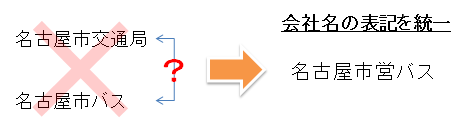
■路線名には実際の路線名(系統名)を利用してください
旧システムでは、路線名に「名古屋市バス【あ】」のように停留所名の頭文字で振り分けることを推奨していましたが、新システムではこれをやめ、バス会社が公開している路線名(系統名)を用いるようにしてください。頭文字での振り分けを無くすかわりに、停留所に個別にふりがなが設定できるようになっていますので、そちらで設定を行ってください。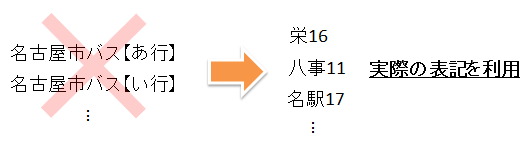
■乗り場の情報は、時刻表データに個別に設定してください
2番乗り場、3番乗り場のように、同名のバス停に複数の乗り場が存在し、その乗り場ごとに利用出来る路線や方面が異なる場合は、乗り場ごとに別々に駅を作るのでは無く、時刻表データ作成時に乗り場の情報を設定してください。2. 停留所の探し方
まず、時刻表を登録したい停留所の情報が既に登録されているかを調べます。路線情報編集&アップロードにて、地図を操作して目的の停留所がある場所に移動し、地図上をクリックします。

すると、クリックした周辺の停留所が検索されて地図上に表示されます。
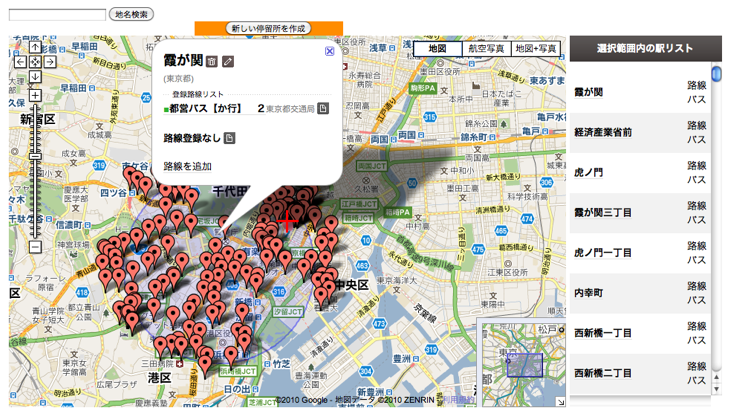
停留所が多すぎて選択できない場合は、右側のリストに一覧が表示されていますので、そこから目的の停留所を探してください。
地図上のマーカーや、右側リスト中の停留所名やをクリックすると、地図上にその停留所の詳細な情報がポップアップで表示されます。
3. 停留所の新規登録
目的の停留所の情報が登録されていない場合、自分で新しく登録することができます。路線情報編集&アップロードにて、赤色の十字マークの中心に新しい停留所の位置が来るように地図を移動し、
「新しい停留所を作成」ボタンを押します。

すると次のようなウィンドウが表示されるので、ここに、新しく作る停留所の基本的な情報を入力します。
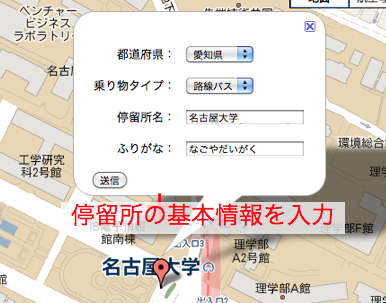
「送信」をクリックすると、停留所が新しく登録完了されます。
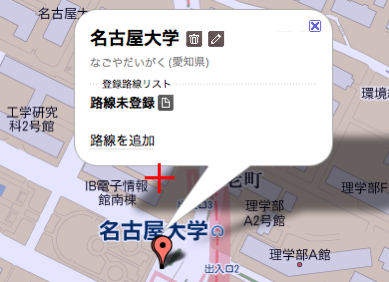
この状態では路線情報が登録されていないので、次に路線情報の登録を行います。
4. 停留所への路線の登録
まず、地図の下に路線ブラウザがありますので、ここから停留所に関連させたい路線を、都道府県から辿って探します。もし、目的のバス会社や路線がリストに無い場合、「追加」ボタンを押すことで新しい会社や路線と追加できます。
次に、目的の路線を選択している状態で、先ほど表示させた地図上の目的の停留所のウィンドウにある「路線の追加」リンクをクリックします。
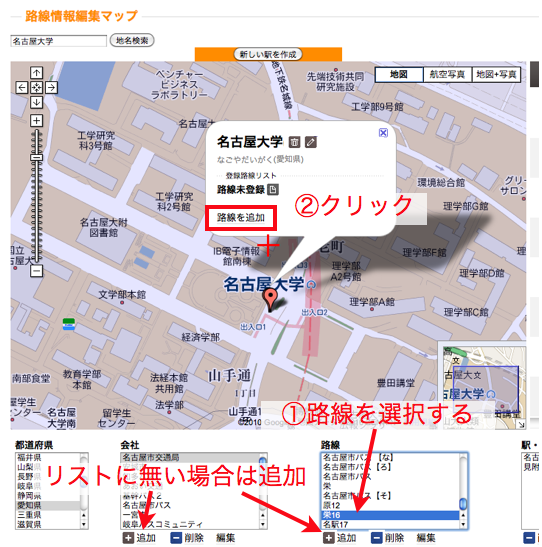
すると、次のような確認ダイアログが表示されます。
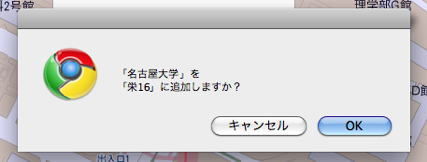
登録内容に問題がなければ、OKを押します。すると、その停留所に新しく路線が登録されます。
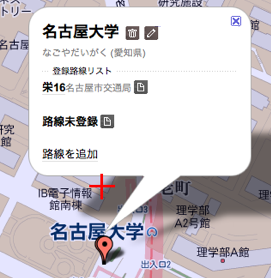
5. 時刻表データの登録
時刻表データの登録は、停留所情報のウィンドウで、目的の路線名の横にある、「時刻表の登録」アイコンをクリックします。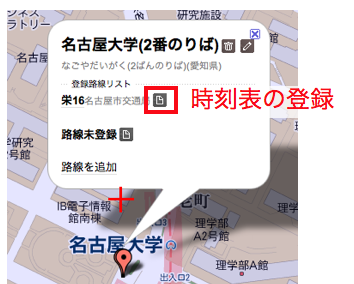
すると、新しいウィンドウに時刻表データの登録ページが表示されます。
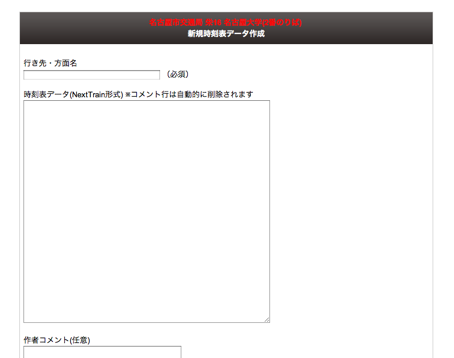
時刻表データの作成方法は___を参照してください。
時刻表データの入力が完了したら、送信ボタンをクリックしてください。
以上でデータの登録が完了し、時刻表.Lockyのアプリで時刻表がダウンロードできるようになります。
6. 既存の路線情報の変更
従来までのガイドラインでは、「名古屋市バス【あ】」といったように、路線名の部分にバス停名の頭文字を区別する表記をするように推奨していましたが、
新しいガイドラインでは、一つの停留所に「〇〇系統」や「栄〇〇」といったような実際の路線名を複数追加することが推奨されます。
そのため、既存の多くの路線名の情報は全て修正しなおして頂く必要があります。
ここでは、路線情報を変更する方法について解説します。
まず、地図上で路線情報を変更したい停留所を探し、情報ウィンドウを表示させます。
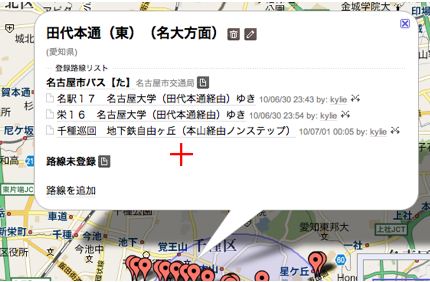
次に、下の路線ブラウザから、新しく変更したい路線を探して選択します。
地図上の情報ウィンドウで、登録されている時刻表の右にある「路線を変更」アイコンをクリックします。
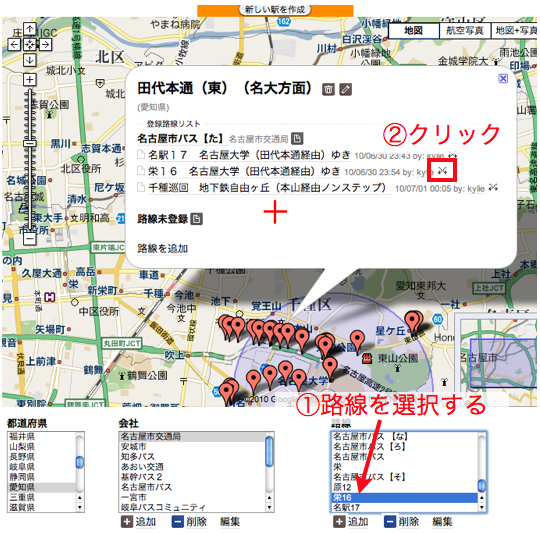
確認ダイアログが表示されるので、「OK」を押します。
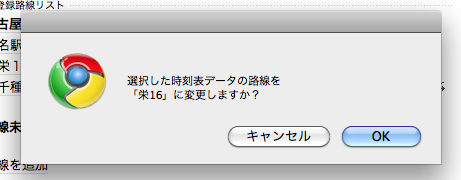
成功すると、その路線が新しく停留所に登録され、時刻表データもその路線に移動して登録されます。
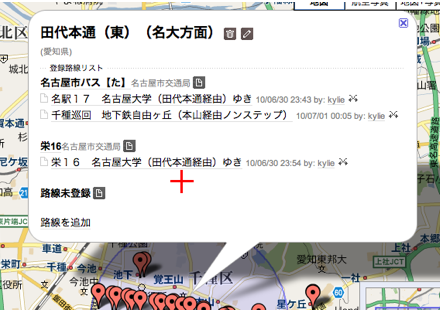
既存の時刻表の方面名に、路線名が含まれている場合は、編集して削除してください。
